「取り出す→開く→打つ」で文字がすばやく入力できる!リュウド 折りたたみ式キーボード iPhone4S/4,iPad2/iPad対応 RBK-2300BTi
iPhoneやiPadで文字を打つ時、少しだけならフリック入力やソフトウェアキーボードでがんばれますが、たくさん打つのは大変ですよね。
そこでリュウドの折りたたみ式Bluetoothキーボード、RBK-2300BTiを買ってみました。
目次
さっと取り出してすぐ使える
キーボードを折りたたむと、iPhoneを一回り大きくした位の大きさになります。
カバンに少し隙間があれば入れておくことができますよ。
ペアリングは最初の1回だけでOK!
次回からはキーボードを開くだけで、すぐに使える状態になります。
「キーボードを取り出す → 開く → 打つ!」が快適です。
物理的なキーボードは楽!
当たり前ですが、触れるキーがあるというのはそれだけで楽ですね。
文字の入力速度が全然違います。
日頃、ブラインドタッチしている方であれば、更に速度差を感じると思いますよ。
キー配置がMac用の英語配列ですので、一部のキーがWindows系と異なっています。
このあたりは慣れるしかないですね。
ちなみにですが、折りたたみ部分を挟んでスペースキーがありますので、キーが2つあることになります。
押しやすい方をどうぞ。
スタンドが便利
スタンドもあるので、iPhoneを立て掛けておくことができます。
横から見るとこんな感じ。
普段は折りたたんで、キーボードの中に収納しておけますよ。
良く使うキー
良く使うキーはこんな感じでしょうか。
■いつもの
このあたりはお約束ですね。
- cmd+c:コピー
- cmd+x:切り取る
- cmd+v:貼り付け
- cmd+z:元に戻す
- cmd+a:すべて選択
■文字操作
BackSpaceキーはありませんので、deleteキーを使います。
使い勝手は変わりませんよ。
- delete:文字を一文字削除する。
■カーソル操作(その1)
何気に便利なジャンプキーです。
control+eとcontrol+aでも代用可能です。
こちらの方が押しやすいかも知れません。
- cmd+カーソル右:行の先頭にジャンプする。
- cmd+カーソル左:行の最後にジャンプする。
■カーソル操作(その2)
たまに使います。
- cmd+カーソル上:文章の先頭行にジャンプする。
- cmd+カーソル下:文章の最終行にジャンプする。
- option+カーソル右:一つ後の単語にジャンプする。
- option+カーソル左:一つ前の単語にジャンプする。
■その他
切り替えは覚えておいて損はありません。
- cmd+スペース:日本語かなと英語の切り替え
- soft kb:iPhone、iPadのソフトウェアキーボードを表示する。メールなどで絵文字などを入力したい時に使います。
ケース付きです
キーボードにフィットする、滑らかな肌触りのケースが付いています。
ちょっと高級感があるのがうれしいです。
文字を楽に打ちたい方へおすすめです
喫茶店や駅での待ち時間などで、サッと取り出して、文字を入力し、サッとしまう。
そんな使い方ができます。
まとめ
とにかく文字が楽に打てるようになりますよ!
おすすめします!
コメント
トラックバックは利用できません。
コメント (0)







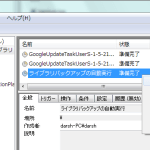
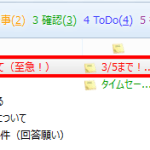
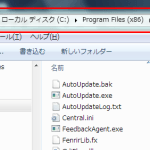
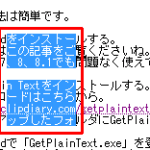
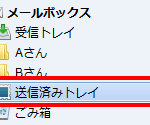
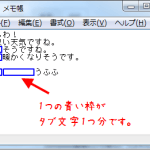

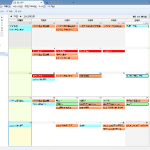
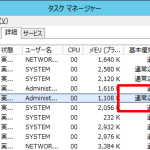
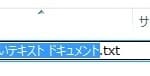

この記事へのコメントはありません。